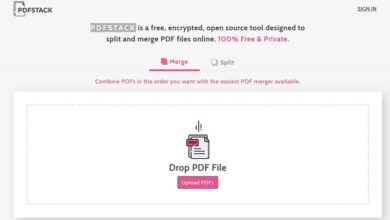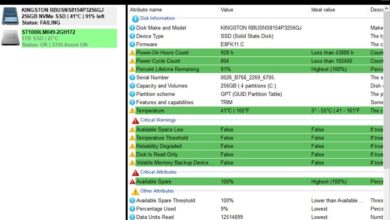De grootte en resolutie van een afbeelding wijzigen in Photoshop
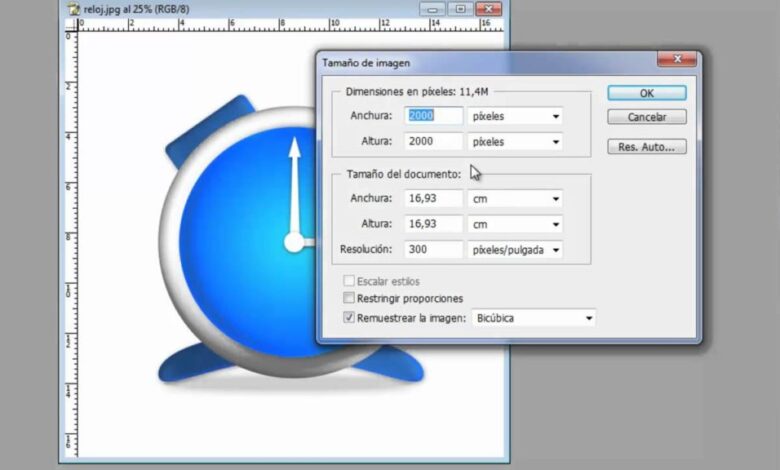
leren de grootte en resolutie van een afbeelding wijzigen in Photoshop wanneer u de kwaliteit moet verminderen vanwege ruimtegebrek in de afbeelding of als u gewoon meerdere beschikbare formaten nodig heeft en op elke foto moet worden geschaald, zullen we ook zien hoe u de kwaliteit van de foto's kunt wijzigen en hoe dit hun distributie beïnvloedt.
Photoshop is een hulpmiddel waarmee we kunnen multitasken en meer leren is fascinerend, het is in staat om allerlei soorten bewerkingen uit te voeren, afbeeldingen te maken en zelfs geanimeerde GIF's snel en gemakkelijk.
Deze tool geeft ons topkwaliteit bij het bewerken van afbeeldingen en we kunnen het krijgen helemaal gratis voor persoonlijk of professioneel gebruik. Ondersteund op Windows en iOS, we kunnen het op sommige websites in een draagbare versie vinden en het stelt ons in staat om deze app naar een Pendrive te brengen voor gebruik op elke computer zonder installatie.
Hoe verander ik de resolutie van een afbeelding in Photoshop?
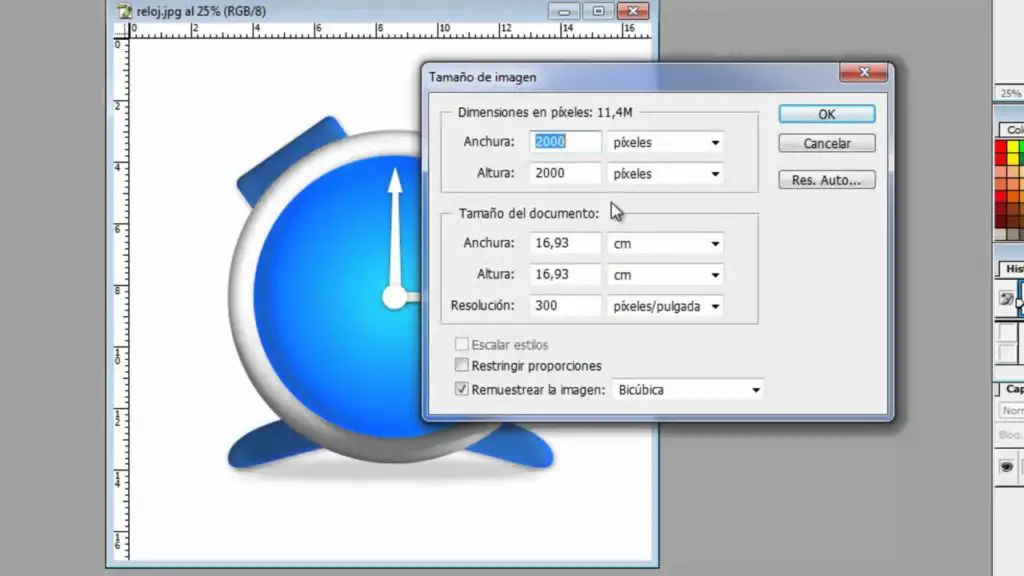
- Om te beginnen moeten we het programma op onze pc openen of installeer Photoshop op zijn officiële website.
- Binnenin selecteren we de afbeelding die we zullen gebruiken om de resolutie te wijzigen.
- Wanneer de afbeelding is geopend, gebruiken we het menu "Foto" die we openen vanaf de onderkant van ons programma.
- In dit menu drukken we op de optie "Afbeeldingsgrootte" en we kiezen de maat die we willen dat deze foto uiteindelijk is.
- Belangrijk: wanneer we de resolutie van een afbeelding wijzigen en de exacte breedte- en hoogtemetingen hebben, kunnen ze deze plaatsen, maar als ze de hoogte weten, maar niet de breedte, kunnen ze de optie gebruiken "Ladder" .
- Met deze tool voor afbeeldingsgrootte kunnen we ook meten in inches, centimeters, pixels.
- Wanneer we de juiste maten in de afbeelding invoeren, blijven we op OK drukken om de formaatwijzigingen in de afbeelding op te slaan.
Hoe verander ik de resolutie van een afbeelding in Photoshop?
- In het menu "Foto" et "Afbeeldingsgrootte", we zullen de mogelijkheid vinden om de resolutie te wijzigen.
- Houd er rekening mee dat de resolutie van de afbeelding de grootte ervan zal veranderen, zodat deze op hetzelfde niveau ligt.
- Zodra de wijziging is aangebracht, drukt u op OK en de wijzigingen zijn zichtbaar in de afbeelding.
Op deze manier leren we stap voor stap hoe we resolutie en grootte veranderingen in de afbeelding die we als professionals willen. Ook met deze fantastische tool kunnen we maak en bewaar een afbeelding in Photoshop zonder kwaliteitsverlies.
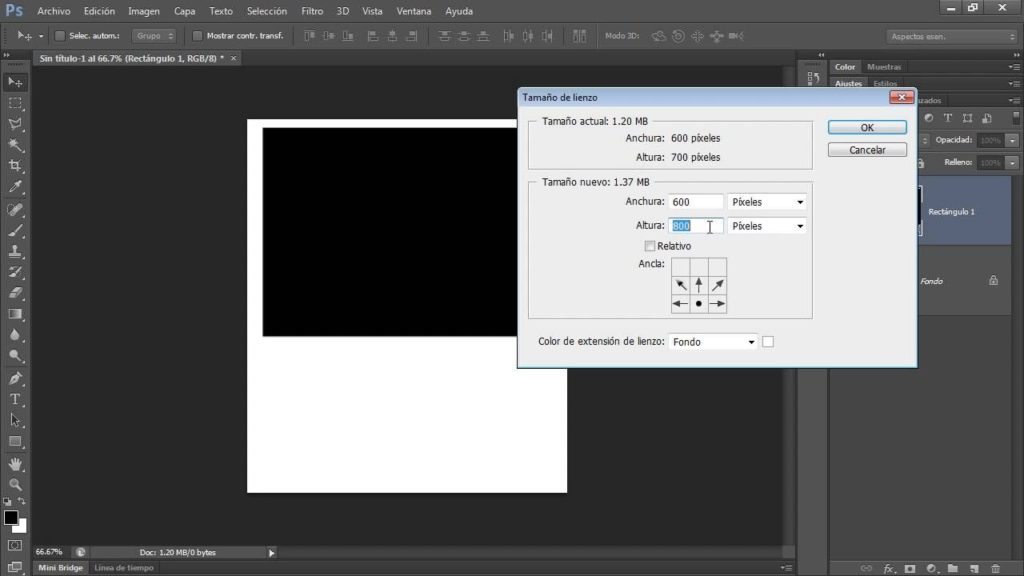
Hoe verander ik de kwaliteit van een afbeelding in Photoshop?
Dit punt is belangrijk voor het geval de beeldkwaliteit niet verloren gaat bij het opslaan op onze computer.
Hoe vaak zijn de afbeeldingen kleiner dan 1024 en welke zijn stil slechte kwaliteit , omdat deze afbeeldingen misschien zijn geretoucheerd en hun oorspronkelijke kwaliteit hebben gewijzigd.
Om ervoor te zorgen dat dit niet gebeurt wanneer uw afbeeldingen zijn opgeslagen, moet u deze eenvoudige stappen volgen die u zullen leren hoe u de resolutie en grootte van uw bewerkte afbeeldingen met Photoshop kunt wijzigen.
- Klik op opslaan als ... in het menu "Het dossier" .
- Het opent een klein venster waarin het ons de kwaliteit van de afbeelding laat beoordelen met een cijfer en afhankelijk hiervan toont het ook het gewicht in KB van uw afbeelding in kwestie.
- Houd er rekening mee dat uw afbeelding een acceptabele resolutie heeft, maar dat het gewicht van uw afbeelding niet overdreven is.
- Het gewicht kan van invloed zijn op het feit dat wanneer u het wilt uploaden naar een sociaal netwerk, het per e-mail of via WhatsApp-chat of een ander platform wilt verzenden, dit ons verhindert dat te doen omdat ons afbeeldingsbestand erg zwaar is.
We hopen dat je deze tutorial leuk vond en hebt geholpen om de afbeeldingsgrootte en resolutie met Photoshop te veranderen naar een hogere kwaliteit en op een zeer professionele manier. Er zijn ook andere alternatieven voor Adobe Photoshop om afbeeldingen te bewerken als u het programma niet kunt installeren. Onthoud dat we andere items hebben Photoshop die u misschien nuttig vindt.